Setting MS Outlook untuk Email Yahoo
Berbeda dengan email Yahoo.com, email Yahoo.co.id disertai dengan fitur SMTP dan POP3 gratis. Dengan demikian Anda dapat mengakses (mengirim dan menerima) email dengan menggunakan email client seperti MS Outlook, MS Outlook Express, The Bat, Thunderbird, dll.
Selain itu Anda juga bisa mengakses email Yahoo.co.id dari handphone Anda. Tentunya jika handphone Anda support fitur email SMTP dan POP3.
Pertama Anda login dulu ke email Yahoo Anda dan lakukan konfigurasi sebagi berikut:
1. Klik menu/link Opsi yang ada di sebelah kanan agak ke atas.
2. Klik menu/link Akses dan Penerusan POP.
3. Klik pada pilihan (radio button) Akses Web & POP lalu klik tombol Simpan.
Selanjutnya buka program MS Outlook Express dan lakukan setting seperti di bawah ini:
1. Klik menu Tools - Accounts.
2. Pindah ke tab Mail.
3. Klik menu Add - Mail.
4. Isi Display Name dengan nama Anda.
5. Isi email address dengan email Yahoo Anda, misalnya emaillatihanku@yahoo.co.id
6. Isi Incoming mail (POP3, IMAP, or HTTP) server dengan pop.mail.yahoo.co.id
7. Isi Outgoing mail (SMTP) server dengan smtp.mail.yahoo.co.id
8. Isi Account name dengan email login Anda. Kalo email Anda emaillatihanku@yahoo.com maka Anda isi Account name dengan emaillatihanku.
9. Isi Password dengan password email Anda.
10. Klik Finish.
11. Pada form Internet Accounts, pilik email yang baru saja Anda buat dan klik Properties.
12. Pindah ke tab Advanced.
13. Pada isian Server Port Numbers - Outgoing mail (SMTP) diisi dengan 465.
14. Pada isian Server Port Numbers - Incoming mail (POP3) diisi dengan 995.
15. Beri tanda check (centhang) pada This server requires a secure connection (SSL).
16. Setting MS Outlook untuk Email Yahoo
Berbeda dengan email Yahoo.com, email Yahoo.co.id disertai dengan fitur SMTP dan POP3 gratis. Dengan demikian Anda dapat mengakses (mengirim dan menerima) email dengan menggunakan email client seperti MS Outlook, MS Outlook Express, The Bat, Thunderbird, dll.
Selain itu Anda juga bisa mengakses email Yahoo.co.id dari handphone Anda. Tentunya jika handphone Anda support fitur email SMTP dan POP3.
Pertama Anda login dulu ke email Yahoo Anda dan lakukan konfigurasi sebagi berikut:
1. Klik menu/link Opsi yang ada di sebelah kanan agak ke atas.
2. Klik menu/link Akses dan Penerusan POP.
3. Klik pada pilihan (radio button) Akses Web & POP lalu klik tombol Simpan.
Selanjutnya buka program MS Outlook Express dan lakukan setting seperti di bawah ini:
1. Klik menu Tools - Accounts.
2. Pindah ke tab Mail.
3. Klik menu Add - Mail.
4. Isi Display Name dengan nama Anda.
5. Isi email address dengan email Yahoo Anda, misalnya emaillatihanku@yahoo.co.id
6. Isi Incoming mail (POP3, IMAP, or HTTP) server dengan pop.mail.yahoo.co.id
7. Isi Outgoing mail (SMTP) server dengan smtp.mail.yahoo.co.id
8. Isi Account name dengan email login Anda. Kalo email Anda emaillatihanku@yahoo.com maka Anda isi Account name dengan emaillatihanku.
9. Isi Password dengan password email Anda.
10. Klik Finish.
11. Pada form Internet Accounts, pilik email yang baru saja Anda buat dan klik Properties.
12. Pindah ke tab Advanced.
13. Pada isian Server Port Numbers - Outgoing mail (SMTP) diisi dengan 465.
14. Pada isian Server Port Numbers - Incoming mail (POP3) diisi dengan 995.
15. Beri tanda check (centhang) pada This server requires a secure connection (SSL).
16. 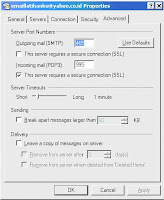
17. Klik tombol OK.
Sekarang silakan Anda coba download email dari Yahoo. Caranya, klik icon Send/Recv dan pilih nama email yang tadi Anda buat. Atau bisa juga klik icon Send/Recv - Receive All.
Jika Anda sudah menyetting MS Outlook Express Anda dengan benar maka Anda dapat mendownload email dari Yahoo Anda.
Jika ada pertanyaan silakan posting di Forum Diskusi Klik-Kanan.com
Penulis: Lutfi (http://lutfigoblog.com)
17. Klik tombol OK.
Sekarang silakan Anda coba download email dari Yahoo. Caranya, klik icon Send/Recv dan pilih nama email yang tadi Anda buat. Atau bisa juga klik icon Send/Recv - Receive All.
Jika Anda sudah menyetting MS Outlook Express Anda dengan benar maka Anda dapat mendownload email dari Yahoo Anda.
Jika ada pertanyaan silakan posting di Forum Diskusi Klik-Kanan.com
00.16 | Label: Tip and Trick | 0 Comments
Membuat Banyak Account Yahoo Messenger
Yahoo Messenger (YM) merupakan salah satu messenger yang paling dipakai untuk berkomunikasi via media teks (chat) secara online. Dengan menggunakan YM Anda dapat berkomunikasi dengan teman, saudara atau relasi.
Normalnya Anda hanya dapat menjalankan satu kali YM pada saat bersamaan. Dengan tips berikut ini Anda bisa menjalankan YM beberapa kali sehingga pada saat yang sama Anda dapat login dengan menggunakan beberapa account yahoo Anda.
Caranya adalah sebagai berikut:
1. Jalankan registry editor dengan cara klik tombol Start - Run. Ketik regedit lalu tekan enter.
2. Masuk ke key HKEY_CURRENT_USER\Software\Yahoo\Pager\Test.
3. Pada panel sebelah kanan, klik kanan dan pilih menu New - DWord Value.
4. Ketik Plural.
5. Klik 2x pada Plural dan isi dengan nilai 1 (satu).
6. Keluar dari registry editor.
Jika Anda mengikuti langkah di atas dengan benar maka Anda bisa menjalankan YM beberapa kali.
Selain dengan cara di atas, Anda dapat mendownload file ym8multi.zip dan mengklik 2x pada setting registry di dalamnya. Untuk mengembalikan setting seperti semua Anda dapat mendownload ym8multi_unist.zip.
Tips di atas hanya untuk Yahoo Messenger versi 8 yang dapat Anda download di http://messenger.yahoo.com/
00.14 | Label: Tip and Trick | 0 Comments
Cara bekerja (Prosesnya)
Pertama : Penawaran / Promosi Produk
Tahap pertama adalah melakukan penawaran produk, dalam bisnis gaya pos ini penawaran dilakukan dengan menggunakan media periklanan, seperti iklan surat kabar/majalah/tabloid, pamphlet, brosur/flyer, maupun iklan baris di internet. Apabila ada respon terhadap iklan anda, segera manfaatkan jasa kantor pos atau jasa titipan kilat atau lainnya untuk mengirimkan surat penawaran atau brosur produk ke tempat yang mereka berikan
Menurut pengalaman, lebih bagus menggunakan sarana internet muntuk memperkenalkan bisnis gaya pos ini, karena anda tidak perlu lagi biaya mencetak dan mengirimkan brosur, cukup ditampilkan di website saja. Peminat bisa langsung melakukan transaksi pada saat itu juga , sehingga menghemat waktu dan biaya.
Kedua : Transaksi
Tahap kedua adalah melakukan transaksi apabila surat penawaran yang kita kirimkan mendapat respon dari calon pembeli. Transaksi dalam bisnis gaya pos ini dapat dilakukan dari jarak jauh, biasanya dapat dilakukan melalui
1. wesel pos
2. Transfer ke no rekening Bank
3. Transaksi langsung di tempat konsumen/ pembeli
4. Pembayaran pakai pulsa elektronik
5. Pembayaran melalui e-gold di internet, dll.
Ketiga : Pengiriman Produk
Pengiriman produk adalah proses selanjutnya setelah transaksi dilakukan. Dalam Bisnis Gaya Pos ini, pengiriman dapat dilakukan melalui paket kilat dari kantor pos atau melalui titipan kilat seperti TIKI, Pandu Siwi, dll.
Itula sedikit penjelasan tentang bisnis Gaya Pos yang sedang tren di jaman sekarang,...
02.16 | Label: Bisnis Gaya Pos | 0 Comments
Produk bisnis gaya pos
BISNIS GAYA POS
Apakah itu ??
Bisnis Gaya Pos adalah suatu bisnis yang banyak menggunakan jasa kantor pos atau perusahaan jasa titipan kilat.
Bisnis Gaya Pos adalah suatu bisnis yang penawarannya, transaksinya, maupun pengirimannya menggunakan jasa pos.
Jadi dapat dilakukan dari jarak jauh…
Jadi dapat dilakukan tanpa kantor…atau kantor dapat dilakukan
di rumah.
Produknya ??
Pada dasarnya produk yang dapat dipasarkan melalui bisnis gaya pos sangat banyak, bahkan bisa jadi seluruh produk dapat dipasarkan melalui bisnis gaya pos.
TETAPI,
untuk paket bisnis gaya pos ini, produk yang akan di bisniskan adalah Paket ini sendiri, atau PAKET BISNIS GAYA POS yang telah Anda dapatkan / paket bisnis yang telah Anda beli ini.
PAKET BISNIS GAYA POS ini dapat Anda perbanyak/ dapat Anda cetak kembali, tanpa harus meminta izin atau memberikan royalty/ bagi hasil kepada kami/ penjual tempat Anda membeli.
SIMPAN seluruh hasil dari penjualan Paket Bisnis Gaya Pos ini untuk Anda, Anda tidak perlu bagi hasil kepada kami.
YAKINLAH, Paket ini merupakan paket yang berisi kumpulan bisnis, kumpulan trik, kumpulan ilmu yang sangat berharga untuk menjalankan bisnis, PAKET YANG AKAN SANGAT BANYAK PEMINATNYA karena di masa sekarang ini banyak orang yang beralih dari pegawai di perusahaan menjadi pebisnis/ wirausahawan, di masa sekarang juga semakin banyak para pencari pekerjaan yang belum juga mendapatkannya, di masa sekarang juga semakin banyak kalangan yang ingin berbisnis, mulai dari pelajar, mahasiswa, ibu-ibu rumah tangga, pegawai negeri/ swasta, dll.


JADI, produk Paket Bisnis Gaya Pos ini akan sangat laris, akan sangat banyak peminatnya.
02.13 | Label: Bisnis Gaya Pos | 0 Comments
Bisnis Gaya Pos, apa isinya?
SUPER BONUS #1 (Bonus ini bernilai Rp.165.000,-) : Diskon Ekslusif sebesar Rp.165.000,-!!!
Saya suka kepada mereka yang cepat merebut PELUANG!!
Pesan segera sebelum tanggal 30 juni 2008 dan saya akan memberikan diskon hebat sebesar Rp.165.000,- kepada anda!! Sehingga anda hanya perlu membayar hanya Rp.100.000,- saja untuk satu paket ekslusif yang akan mengubah hidup anda!
SUPER BONUS #2 (Bonus ini bernilai Rp.150.000,-) : GRATIS!! Formula Rahasia Bagaimana mendapatkan Rp.200.000,- Setiap Hari Tanpa Perlu Keluar Rumah!
Orang kaya semakin kaya karena mereka selalu lebih cepat merebut peluang, bukan karena mereka mempunyai IQ yang tinggi atau belajar bisnis hingga ke Harvard University. Jika seandainya hanya ada satu usaha yang mau anda lakukan untuk menjadi kaya, Rahasia mendapat Rp.200.000,- sehari ini harus anda ketahui dan buktikan hasilnya.
SUPER BONUS #3 (Bonus ini bernilai Rp.199.000,-) : GRATIS! Langganan Bulletin “PELUANG & SUKSES” selama setahun!!!
Informasi dan Pengetahuan adalah dua sumber penting jika anda mau menjadi orang kaya! Buletin yang berharga Rp.199.000,- untuk langganan setahun ini saya berikan GRATIS jika anda memesan segera!
Bulletin ini akan membuat anda lebih KAYA, MAJU, SUKSES.
SUPER BONUS #4 (Bonus ini bernilai Rp.665.000,-) : GRATIS!!! 20 RAHASIA BESAR CARA MEMPEROLEH KEKAYAAN!!!
Ingat! 20 Rahasia Besar ini akan saya berikan secara gratis jika anda memesan segera!
1. Bagaimana Menukar Rp.250.000,- menjadi Rp.15.000.000,-
(Bonus ini bernilai Rp.35.000,-)
2. Rahasia Memperoleh Rp.15.000.000,- dalam 15 Hari
(Bonus ini bernilai Rp.35.000,-)
3. 100 Bisnis dari Meja Makan di Rumah Anda
(Bonus ini bernilai Rp.25.000,-)
4. Rp.50.000.000,- Sebulan, Bisnis dari Rumah
(Bonus ini bernilai Rp.55.000,-)
5. Rahasia Menukar Hobi Menjadi Uang
(Bonus ini bernilai Rp.20.000,-)
6. Memperoleh Rp.10.376.000,- Mengutip Barang Lama
(Bonus ini bernilai Rp.25.000,-)
7. 100 Cara untuk Menjadi Bos Sendiri di Rumah
(Bonus ini bernilai Rp.35.000,-)
8. Rahasia Memperoleh Rp.1.500.000,- Seminggu Tanpa Kerja
(Bonus ini bernilai Rp.25.000,-)
9. Rp.1,2 Juta Seminggu Mengedarkan Risalah kepada Orang Gemuk
(Bonus ini bernilai Rp.25.000,-)
10. Rahasia Memperoleh Rp.100 Juta Setahun di Rumah
(Bonus ini bernilai Rp.35.000,-)
11. Memperoleh Rp.750 Ribu Sehari Membaca Iklan di Surat Kabar
(Bonus ini bernilai Rp.15.000,-)
12. Rahasia Memperoleh Rp.200.000,- Sehari di Rumah
(Bonus ini bernilai Rp.25.000,-)
13. Rahasia Memperoleh Laba 3000% dengan Modal Beberapa Ribu
(Bonus ini bernilai Rp.45.000,-)
14. Memperoleh Rp.1.000.000,- Seminggu dengan Kamera
(Bonus ini bernilai Rp.15.000,-)
15. Memperoleh Rp.2.000.000,- Seminggu dengan Komputer
(Bonus ini bernilai Rp.20.000,-)
16. Bagaimana 100.000 Orang Bisa Memberi Rp.10.000,- kepada Anda
(Bonus ini bernilai Rp.75.000,-)
17. Lima Strategi Kekayaan dan Kesuksesan
(Bonus ini bernilai Rp.10.000,-)
18. Memperoleh Rp.50.000.000,- Sebulan dari Perusahaan
(Bonus ini bernilai Rp.65.000,-)
19. Rp.4.000.000,- Sehari Menonton Acara TV
(Bonus ini bernilai Rp.45.000,-)
20. Memperoleh Rp.5 Juta Seminggu Berbicara dengan Orang Lain
(Bonus ini bernilai Rp.35.000,-)
SUPER BONUS #5 (Bonus ini bernilai Rp.99.000,-) : GRATIS! Trik Naik Gaji 4 Kali dalam Setahun Bagi Para Karyawan!!!
Banyak orang mengeluh karena bertahun-tahun bekerja keras di perusahaan, tetapi gaji tidak pernah naik-naik. Anda mengalami hal seperti ini??? Jangan khawatir … Anda akan memperoleh trik bagaimana naik gaji 4 kali di perusahaan anda dalam setahun. Pesan segera!
SUPER BONUS #6 (Bonus ini bernilai Rp.150.000,-) : GRATIS! e-Book : Novel Da Vinci Code
Novel Da Vinci Code yang menghebohkan dunia (termasuk Best Seller Dunia), versi cetaknya dijual dengan harga Rp.300.000,- tapi di sini anda bisa memiliki versi buku digitalnya dengan gratis!
SUPER BONUS #7 (Bonus ini bernilai Rp.1.200.000,-) : GRATIS! Panduan Belajar HIPNOTIS Sehat. Hipnotis tidak selalu identik atau dipakai untuk kejahatan. Hipnotisme sebenarnya dapat digunakan untuk berbagai keperluan, seperti
1.PENGEMBANGAN BISNIS,
2.TERAPI KESEHATAN,
3.PENGEMBANGAN POTENSI DIRI,
4.PENGEMBANGAN JARINGAN BISNIS,
5.PENINGKATAN PRESTASI (bagi Pelajar & Mahasiswa), dll.
Panduan ini benar-benar ILMIAH, tanpa unsur syirik, tanpa puasa/ritual tertentu, tanpa mantra-mantra, tanpa mistik, dan sungguh ini dapat dipelajari oleh siapa saja. Dengan berlatih sungguh-sungguh, Insya Allah anda dapat menguasai Hipnotisme.
Panduan Hipnotisme ini lebih mengarah kepada keperluan bisnis dan terapi kesehatan. Tidak boleh digunakan untuk kejahatan (artinya; DILARANG digunakan untuk kejahatan).
Hipnotisme sebenarnya telah ada sejak lama, bahkan pada zaman Nabi Muhammad SAW pun sudah ada. Insya Allah ilmu ini tidak mengandung sedikitpun kemusyrikan, seluruhnya ilmiah, hanya butuh usaha keras (sungguh-sungguh/mujahadah). Seluruh RAHASIANYA akan kami berikan Gratis hanya jika anda
pesan sebelum batas waktunya habis.
EXTRA BONUS #1 : GRATIS! Al Qur'an digital.
EXTRA BONUS #2 : GRATIS! Buku-buku Elektronik (E-Book)
Anda dapat mendownload secara bebas ribuan buku (e-book) secara gratis di internet.
EXTRA BONUS #3 : GRATIS! 45 Cara Promosi yang Efektif
Kumpulan strategi promosi jitu akan anda dapatkan secara gratis jika anda memesan segera…
EXTRA BONUS #4 : GRATIS! Tips Marketing Milyuner (Bisnis Internet)
Strategi dahsyat bagi anda yang telah atau akan menggeluti bisnis online di internet. Berisi strategi, kiatkiat
promosi efektif di internet, 59 situs untuk beriklan gratis, dan masih banyak lagi… Gratis untuk anda!
EXTRA BONUS #5 : GRATIS! Paket Software “XP to VISTA View”!
Software untuk mengubah tampilan Windows XP anda menjadi Windows Vista yang baru saja dirilis Microsoft:
- Vista Transformation Pack v.6.0 (Final version)
- Vista Visual Pack v.6.0 + WindowsBlinds v.5.0
- Windows Vista Icon Pack
- Vista Sidebar
Jika anda ingin ikut Demam Windows Vista… namun anda tidak punya cukup dana untuk membeli OS Windows Vista yang harganya jutaan rupiah… atau spesifikasi komputer anda yang tidak memenuhi syarat untuk menginstal Windows Vista, mengapa tidak menggunakan Windows XP dengan tampilan Vista aja?
23.50 | Label: Bisnis Gaya Pos | 0 Comments
Keuntungan
"Keuntungan dan manfaatnya"
TIDAK memerlukan produk – Segalanya telah disediakan !
TIDAK memerlukan modal besar – Biaya untuk membeli paket ini adalah modal utama anda !
TIDAK perlu bertemu dengan siapapun – Kecuali ke bank dan kantor pos (jasa titipan kilat) !
TIDAK perlu kantor/ruangan khusus - Anda bisa melakukannya di mana saja !
Tetapi untuk mendapatkan uang yang banyak melalui bisnis gaya pos ini, anda perlu mengetahui RAHASIA KESUKSESAN BISNIS GAYA POS. Dan rahasianya adalah …
Paket ini berupa Modul Panduan dan CD ” (berupa CD-ROM yang hanya bisa dibuka di komputer). Bagi anda yang belum memiliki komputer tidak perlu khawatir… karena anda masih tetap bisa menjalankan usaha ini tanpa komputer… dalam beberapa hari ke depan anda sudah bisa memiliki komputer sendiri jika anda serius menjalankan bisnis unik ini. Komputer merupakan alat yang sangat menunjang usaha ini !!!
“Seluruh penjelasan tentang bisnis ini terdapat di dalam Paket Bisnis Gaya Pos, beserta perangkat-perangkat dan seluruh keperluan yang dibutuhkan untuk menjalankan Bisnis Gaya Pos.”
1.Paket ini sangat berguna dan banyak sekali manfaatnya bagi anda dan juga sangat laris di pasaran (karena saat ini informasi seperti ini sangat dicari dan dibutuhkan oleh banyak orang)
2.Menjalankan Bisnis Gaya Pos sangat MUDAH, menyenangkan, serta menghasilkan sesuatu yang sangat berharga…
3.Mencari nafkah akan terasa lebih mudah, lebih cerdas, lebih bermakna… dan anda akan memiliki waktu luang lebih banyak.
Di dalam Paket Bisnis ini dijelaskan dengan gamblang tentang Bisnis Gaya Pos, bagaimana menjalankannya, apa saja yang dilakukan dari awal sampai akhir… sampai anda memperoleh kesuksesan mendapatkan penghasilan hingga puluhan juta rupiah per tahun atau minimal 3 s/d 5 juta rupiah per bulan, Insya Allah. Saya sudah buktikan, kini anda punya kesempatan yang sama !
Jika dengan Paket Bisnis Gaya Pos ini anda dapat memperoleh penghasilan tambahan sebanyak Rp. 3 s/d 5 Juta sebulan – menurut anda, berapakah seharusnya biaya yang harus anda keluarkan untuk mendapatkan Paket Bisnis Gaya Pos ini ???
Sahabat, perlu anda ketahui bahwa bisnis macam ini banyak dijalankan di negara-negara maju, seperti di Amerika dan Eropa. Sedangkan di Indonesia… bisnis ini belum begitu dikenal. Ini adalah peluang yang istimewa.
Sahabat, anda bisa mendapatkan produk semacam ini di luar negeri dengan mudah melalui internet, tetapi anda harus membayar dengan harga sangat mahal untuk ukuran Indonesia, bisa mencapai jutaan rupiah.
Tetapi saya tidak sampai hati menawarkan dengan harga semahal itu, karena saya tahu anda lagi benar-benar serius untuk mencari sumber penghasilan (bisnis). Saya hanya ingin memastikan siapa saja yang bersungguh-sungguh untuk mempelajari Paket Bisnis ini, mampu untuk memilikinya, karena itulah ...
Paket Bisnis ini saya tawarkan dengan harga istimewa… hanya Rp 100.000 ,-
00.43 | Label: Bisnis Gaya Pos | 0 Comments
Pendahuluan
“Ingin Mendapat Uang Sebesar
Rp. 3-5 Juta Sebulan … ?”

M e m p e r k e n a l k a n . . .
Bisnis Gaya Pos - Trend Bisnis Abad 21
Bekerja hanya beberapa jam seminggu, meski sambil nonton TV di rumah ...
Bekerja tanpa Bos, tidak terikat waktu, tak perlu keahlian khusus ...
Meski tak punya modal, produk, dan pengalaman bisnis !!! Wow .. !!!
Bisnis Gaya Pos adalah sebuah Bisnis Unik yang belum banyak diketahui orang. Bisnis ini cocok dijalankan oleh siapa saja : Mahasiswa, Pegawai, Karyawan, Ibu Rumah Tangga, Pensiunan, dll. Yang penting anda mau meluangkan sedikit waktu untuk mempelajari bisnis ini, dan menjalankan instruksi yang diberikan, saya yakin anda pasti bisa !!!Bisnis ini terbukti sukses di negeri jiran Malaysia, bahkan di negara maju seperti di Amerika yang telah melahirkan beberapa tokoh sukses dalam bisnis ini, seperti Jeff Paul, Dan Kennedy, dan Yanik Silver yang menggabungkan bisnis ini dengan bisnis internetnya dan sukses luar biasa ! Di Indonesia sendiri bisnis ini belum terlalu dikenal. Inilah kesempatan besar untuk menjadi pelopor.
Rahasia Bisnis Gaya Pos ini diungkapkan secara gamblang oleh mereka yang telah sukses di bisnis ini. Silahkan anda ambil kesempatan ini dan baca petunjuk "Rahasia Bisnis Gaya Pos" sekarang juga ! Dapatkan pula kesempatan memperoleh TOTAL BONUS GRATIS senilai Rp. 13.212.000,-
PERHATIAN : Ini bukan Bisnis MLM ataupun Arisan Berantai, juga BUKAN PENIPUAN, tetapi ini adalah Bisnis Real (nyata) yang dapat dilakukan oleh semua kalangan, terutama yang menginginkan bisnis sampingan di rumah guna menambah penghasilan. Bisnis ini juga sangat cocok untuk kalangan Ibu-Ibu Rumah Tangga, sebab bisnis ini dapat dilakukan di rumah dengan modal sangat kecil.
Namun demikian, bisnis ini tetap berpotensi menghasilkan ratusan juta rupiah dalam waktu kurang dari 1 tahun. INGAT… Bisnis ini Insya Allah halal dan dilakukan dengan cara yang baik. Dan INGAT … program ini bertujuan untuk meningkatkan kesejahteraan anda.
-Maukah anda memiliki SUMBER PENGHASILAN yang akan memberikan uang setiap hari kepada anda ?
-Maukah anda memiliki uang simpanan ratusan juta rupiah di bank ?
-Maukah anda memiliki satu usaha yang legal, yang dapat dijalankan secara sampingan (part time) atau sepenuh waktu (full time) meski sambil nonton TV di rumah anda, yang memberikan jutaan rupiah setiap bulan kepada anda ?
Jika jawaban anda YA, saya mempunyai berita baik untuk anda, karena saya akan memberitahukan kepada anda sebuah rahasia … yaitu :
Rahasia Mendapatkan Uang Rp. 3 - 5 Juta Sebulan
dengan BISNIS GAYA POS ! Dijamin 100% ... !!
00.12 | Label: Bisnis Gaya Pos | 0 Comments
Mendulang Dolar dengan Google Adsense
Lisensi Dokumen:
Copyright © 2003-2007 IlmuKomputer.Com
Seluruh dokumen di IlmuKomputer.Com dapat digunakan, dimodifikasi dan
disebarkan secara bebas untuk tujuan bukan komersial (nonprofit), dengan syarat
tidak menghapus atau merubah atribut penulis dan pernyataan copyright yang
disertakan dalam setiap dokumen. Tidak diperbolehkan melakukan penulisan ulang,
kecuali mendapatkan ijin terlebih dahulu dari IlmuKomputer.Com.
Google Adsense, program affiliasi untuk bisnis internet yang sangat populer di dunia online
saat ini. Semua orang bisa berpartisipasi menjadi pengiklan bagi google dengan syarat mudah
dan cepat, cukup dengan menempatkan iklan-iklan google di situs mereka. Dengan metode
komisi pay per click (PPC), menghasilkan uang dari google metodenya jauh lebih sederhana
dan sangat liquid, beda dengan affiilasi lainnya, yang mengharuskan kita menjual sesuatu baru
mendapatkan komisi. Google Adsense telah membawa revolusi baru dalam bisnis internet,
pogram ini telah menghasilkan jutawan online tanpa harus mencari investor-investor besar
seperti yang biasa dilakukan perusahaan-perusahaan dot com dari Silicon Valley.
Apa itu Google Adwords dan Google Adsense?,
Sebelum mengenal lebih juga tentang Google Adsense, sedikit terlebih dahulu akan diulas Google
Adwords yang merupakan cikal bakal kelahiran Google Adsense. Google Adwords adalah program
periklanan yang ditawarkan google kepada para pemilik situs yang ingin mempromosikan
situsnya, dengan cara menampilkan link situs pengiklan di hasil pencarian untuk kata kunci
(keyword) tertentu.
Contoh : jika kita melakukan pencarian di google dengan kata kunci welding misalnya, maka
selain hasil pencarian, di bagian seperempat di sebelah kanan akan muncul Sponsored Link /
Pesan Sponsor.
Tentu saja, para pemasang iklan akan dikenakan sejumlah biaya tergantung dari kepopuleran
kata kunci yang dipilihnya.
Contoh hasil pencarian dengan Google, Iklan google Adwords di bagian seperempat
lebar sebelah kanan (berbayar), yang sebelah kiri gratis.
Namun Google menyadari, meskipun dia sekarang ini menjadi search engine nomor satu di dunia,
tidak semua pengguna internet di dunia yang memakai google sebagai mesin pencari, sehingga
iklan di google adwords, belum mampu menjangkau seluruh pengguna internet, oleh karena itu
mereka menawarkan kepada pemilik situs untuk memasang iklan google adwords di situs mereka
dengan pola bagi hasil yang disebut Google Adsense . Jika ada seseorang
yang mengunjung situs peserta adsense dan mengklik iklan yang ada di situs tersebut, maka
pemilik situs akan mendapat komisi dari google, metode pembayaran komisi seperti ini biasa
disebut dengan nama pay per click (PPC).
Berapa banyak komisi yang diterima?
Komisi yang didapatkan tergantung iklan yang ditempatkan di situs kita. Google sendiri
akan menempatkan iklan sesuai dengan isi/content situs . Harga Pay per click sendiri ditentukan
oleh seberapa mahal kata kunci tersebut dihargai oleh pemasang iklan Adwords, misalnya kata
kunci welding mungkin cuma dihargai 0.5 dolar per klik, tetapi kata kunci insurance
misalnya bisa dihargai hingga 30 dolar per klik. Kata-kata kunci yang bernilai tinggi inilah yang
disebut dengan High Paying Keyword (HPK). Situs-situs dengan topik spesifik untuk kata
kunci (keyword) tertentu disebut situs niche.
Bayangkan jika kita bisa membuat situs yang dikunjungi 1000 orang per hari , dan
asumsikan ada 10% yang mengklik iklan dengan komisi 1 dolar per klik, maka dalam sehari situs
itu sudah menghasilkan 100 dolar/hari atau 3000 dolar per bulan. Lumayan kan, jauh lebih
tinggi dari gaji fresh graduate. Seandainya punya 10 situs serupa, hitung aja
sendiri penghasilannya. Di Indonesia sendiri, sudah ada beberapa orang yang meraih komisi
diatas 10.000 dolar per bulan, yang dapat ribuan dolar sudah banyak, apalagi yang cuma
ratusan.
Di Amerika sendiri, banyak yang sudah mendapat ratusan ribu bahkan jutaan dolar, seperti situs
plentyoffish. com ( perjodohan) atau digg.com ( berita) atau ezinearticles. com, hebatnya
rata-rata situs mereka bukan lahir dari perusahaan-perusahaan besar silicon valley ( seperti
yahoo, google, etc), tapi dari rumahan, ya dari rumah dengan modal PC yang terkoneksi ke
internet.
Bagaimana cara ikutan Program Google Adsense?
Dari keterangan yang saya sebutkan di atas, tentu saja untuk ikut program ini, yang harus kita
punya adalah situs untuk meletakkan iklan, kalau berdagang, situs ibarat toko, dan iklan adalah
barang dagangannya. Setelah punya situs dengan topik/niche tertentu (e.g. education,
consultant, farm, etc), kita bisa apply di google.com/adsense , lakukan registrasi, kemudian
google akan mereview situs kita, jika memenuhi syarat dan diterima, google akan memberikan
kode-kode html yang bisa kita masukkan di situs kita. Jadi deh... simple kan...?
Eiits... tunggu dulu, bagaimana kalau yang gak ngerti bikin situs... ? .. jangan khawatir, untuk
pemula buat aja blog (kalau ini pasti sudah banyak yang ngerti), blog juga bisa dipasangi adsense.
Bagi pemula berikut langkah-langkah membuat blog adsense (prosesnya gak lebih dari sejam):
1. Tentukan topik blog yang akan dibuat ( misal. self development. music, education. etc).
buat blog di blogger.com, kenapa harus blogger, karena blogger masih punya google, jadi lebih
gampang untuk di approve, jka sudah expert bisa pakai yang lain.
2. cari artikel tentang topik yang sudah dipilih, ( cari aja google, banyak, bisa diedit, atau
langsung copy paste tapi tentu dengan mencantumkan sumbernya), posting artikel di blog 10-15
posting , kemudian baru melamar untuk ikutan program adsense via situs
google.com/adsense
3. Setelah lamaran diterima, kita dikasih account yang isinya macam2, diantaranya report jumlah klik dan komisi yang kita peroleh, disitu juga kode2 html yang tinggal yang tinggal di copy
paste ke situs kita. Untuk di blogger caranya gampang banget, tinggal tambahin page element,
kemudian klik add html/javascript, copy-kan adsense kode disitu. Jadi deh.
remark : untuk waktu approval dari google, tergantung situs, bisa langsung approve, atau sehari
malah kadang lebih.
Ada beberapa macam type iklan di google, namun yang umum dipakai adalah adsense for
content dan adsense for search (lihat gambar 2).
Ibarat jualan, toko sudah jadi, isi toko sudah ada, sekarang apa?... yah tinggal cari pembeli, ini
tahap yang agak berat dan butuh waktu. Percuma kita punya toko tanpa ada yang beli. Yang
disebut pembeli yaitu pengunjung situs kita, atau di dunia online umum disebut sebagai traffic.
Semakin banyak traffic situs kita, berarti semakin tinggi kemungkinan iklan di klik dan semakin
banyak komisi yang kita terima.
Nah untuk hal ini, bagaimana cara meningkatkan traffic ke situs kita, secara general ada banyak
cara untuk mendapatkan traffic, salah satu contohnya adalah mendapatkan traffic gratis dengan
search engine. Contoh kembali lagi ke awal, jika kita mengetikkan kata kunci welding di google,
ada lebih dari 30 juta hasil pencarian (gambar 1). Mana yang paling mungkin dibuka para
pengunjung? ya halaman terdepan dong. Jika situs kita muncul di halaman pertama akan sangat
bagus, halaman kedua atau ketiga masih OK-lah, tapi bagaimana jika di halaman 20?... siapa
yang mau liat :)..
Tentu semua adsenser ingin situs niche-nya akan muncul di halaman awal di hasil pencarian di
google, bagaimana agar situs kita muncul di halaman awal?.. caranya adalah dengan Search
engine Optimization (SEO), apa itu SEO, akan saya lanjutkan di artikel berikutnya.
Ade Hendra
Adeh139@yahoo.com
http://www.welding-engineering.com
00.54 | Label: Tip Trick Adsense | 0 Comments
Tips Meningkatkan Posisi Website pada Search Engine
Lisensi Dokumen: Copyright © 2003 IlmuKomputer.Com Seluruh dokumen di IlmuKomputer.Com dapat digunakan, dimodifikasi dan disebarkan secara bebas untuk tujuan bukan komersial (nonprofit), dengan syarat tidak menghapus atau merubah atribut penulis dan pernyataan copyright yang disertakan dalam setiap dokumen. Tidak diperbolehkan melakukan penulisan ulang, kecuali mendapatkan ijin terlebih dahulu dari IlmuKomputer.Com.
Search engine adalah salah satu fasilitas vital dari internet untuk menjelajahi lautan informasi
yang begitu luas. Bayangkan saja, hanya dalam waktu beberapa detik ia dapat menyuguhkan
ribuan bahkan jutaan alamat web (URL) yang memuat informasi berkaitan dengan kata kunci
(keyword) yang Anda cari. Bisa Anda bayangkan, berapa juta orang yang mengakses Google
setiap harinya, dan berapa juta keyword yang harus dilayani selama 24 jam non stop. Setiap
user pada umumnya bertujuan mencari informasi yang mereka butuhkan secepat mungkin. Jika
Anda saat ini telah memiliki website, atau baru saja menyelesaikan sebuah website tentunya
ingin agar informasi yang Anda sediakan di web mudah dicari orang. Sehingga yang perlu Anda
ketahui sekarang adalah bagaimana mengoptimalkan website Anda agar dapat terlisting dengan
baik pada search engine.
Cara Kerja Search Engine
Sebelum mendaftarkan website ke search engine, ada baiknya kalau Anda mengetahui sekilas
tentang cara kerjanya. Search engine merupakan sebuah sistem database yang dirancang untuk
meng-index alamat-alamat internet (URL, FTP, dll). Untuk melaksanakan tugasnya ini, search
engine memiliki program khusus yang biasanya disebut spider, bot, atau crawler. Pada saat
Anda mendaftarkan sebuah alamat web (URL), spider dari search engine akan menerima dan
menganalisa URL tersebut. Dengan algoritma tertentu, spider akan memutuskan apakah web
yang anda daftarkan layak diterima atau tidak. Jika layak, spider akan menambahkan URL
tersebut ke sistem database mereka. Namun jika tidak, terpaksa Anda harus bersabar dan
mengulangi pendaftaran dalam periode tertentu. Kecepatan crawler setiap search engine
berbeda-beda. Jadi jika Anda mendaftarkan URL sekarang, kemungkinan baru bisa dilisting
dalam 2 minggu hingga 2 bulan. Ini disebabkan karena ada ribuan URL baru yang mendaftar
setiap harinya. Google.com dan AllTheWeb.com adalah dua search engine yang memiliki
kapasitas crawler terbesar saat ini.
Melakukan Pendaftaran (submission)
Bagaimana melakukan pendaftaran ? Gampang, Anda tinggal mengisi form pendaftaran URL
yang disediakan masing-masing search engine. Misalnya untuk Google, form pendaftarannya
ada di http://www.google.com/addurl.html. Setelah itu tunggu beberapa minggu dan lakukan
pengecekan apakah website Anda sudah terlisting atau tidak. Caranya, masuk ke situs search
engine yang bersangkutan kemudian ketikkan domain Anda sebagai kata kunci, misalnya
ilmukomputer.com. Jika URL Anda muncul pada hasil pencarian (search result), berarti website
Anda sudah terdaftar. Bagaimana jika tidak muncul ? Ada dua kemungkinan penyebab. Pertama,
karena crawler search engine memang belum sempat berkunjung dan membaca isi (content) dari
web Anda. Kedua, crawler sudah berkunjung namun tidak dapat membaca content karena
sesuatu hal, misalnya pada saat web server Anda down atau kelebihan traffic. Pada kasus kedua,
search engine biasanya akan berusaha membaca ulang URL tersebut dalam jangka waktu
tertentu, namun cara terbaik adalah melakukan pendaftaran ulang apabila website Anda sudah
benar-benar siap.
Sekarang kita asumsikan pendaftaran website Anda sudah berhasil, apakah itu sudah cukup ?
Tentu saja tidak, Anda perlu melakukan pengujian berikutnya. Coba ketikkan keyword atau
frase umum yang berhubungan dengan isi website. Misalnya jika website Anda menawarkan
produk furniture khas Indonesia, cobalah cari dengan kata kunci "furniture indonesia" misalnya.
Jika website Anda muncul di halaman pertama atau kedua, itu sudah bagus. Namun jika website
Anda muncul di halaman-halaman belakang, janganlah berharap traffic terlalu banyak. Sangat
kecil kemungkinan visitor akan dapat menemukan URL Anda. Mau tidak mau, website Anda
harus berjuang memperebutkan posisi 20 besar dari ratusan bahkan jutaan website pesaing.
Teknik Optimalisasi Search Engine
Dalam bahasa Inggris disebut Search Engine Optimization (SEO), adalah cara yang harus
ditempuh apabila website Anda tidak berhasil menduduki posisi 20 besar untuk keyword yang
diharapkan. Ada dua faktor utama yang harus diperhatikan pada proses SEO, yaitu :
• Faktor Internal (berhubungan dengan penulisan content website dan HTML)
• Faktor Eksternal (berhubungan dengan link popularity)
1. Faktor Internal
Dalam menentukan rangking, search engine sangat memperhatikan content website sebagai
salah satu acuan untuk menentukan tingkat relevansi. Halaman web yang yang desainnya full
image, hanya terdiri atas gambar dan flash serta tidak menyertakan teks biasa, sangat sulit
dibaca oleh search engine. Walaupun Google saat ini sudah mulai menerapkan teknologi AI
(Artificial Intelegence), tetap saja belum bisa membaca makna dari sebuah gambar. Maka
dari itu content berupa teks murni wajib dipakai agar website Anda mudah dilisting.
Dalam menyusun content teks, usahakan agar kata kunci atau keyword yang Anda harapkan
terpakai pada kalimat-kalimat dalam teks tersebut. Anggap saja keyword tersebut merupakan
topik utama. Dan jika Anda punya sedikit pengetahuan tentang HTML, tempatkan keyword
pada tag dan pada attribut ALT dalam tag [Photo]. Penggunaan keyword yang
dimaksud disini adalah penggunaan dalam batas yang wajar dengan catatan kalimat masih
enak untuk dibaca.
Bagaimana menentukan keyword yang tepat untuk website Anda ? Bagaimana kita bisa
mengetahui sebuah keyword yang banyak dicari orang ?
Jika Anda mengoptimalkan website untuk keyword salah bisa berakibat fatal. Meskipun
website Anda berada di posisi paling atas pada halaman pertama, tetap saja tidak berguna
sebab keyword yang Anda optimalkan tidak pernah dicari orang. Salah satu cara untuk
mengatasi masalah ini dengan menggunakan alat bantu seperti yang disediakan
WordTracker.com. WordTracker.com memiliki database keyword-keyword populer
berdasarkan data dari beberapa search engine utama. Anda tinggal mengetikkan topik dari
content website Anda, dan dalam beberapa saat WordTracker bisa memberikan
keyword-keyword yang berhubungan dengan topik tersebut. Sebagai contoh, penulis
memasukkan kata MP3 dan WordTracker bisa memberikan alternatif keyword seperti ini :
- mp3
- free mp3 downloads
- free mp3
- free mp3 music download
- mp3 downloads
- mp3 players
- mp3 midi
- free mp3 music
- free mp3s
- mp3 player
...
Layanan dari WordTracker ini memang tidak disediakan gratis, namun Anda bisa
memanfaatkan Trial-nya.
Faktor lain yang perlu Anda perhatikan adalah jangan sampai ada broken link atau javascript
error pada website Anda. Faktor ini juga akan menjadi pertimbangan search engine untuk
menentukan rangking.
2. Faktor Eksternal
Seperti yang penulis jelaskan sebelumnya, faktor internal lebih berkaitan dengan hal-hal
yang ada dalam sebuah website. Faktor internal sangat mudah dimanipulasi, sehingga search
engine tidak mungkin menggunakannya 100% sebagai acuan untuk menghasilkan hasil
pencarian yang berkualitas. Manipulasi yang dimaksud adalah spamming, seperti penulisan
content menggunakan keyword yang diulang-ulang secara berlebihan, penulisan teks yang
warnanya sama dengan warna background sehingga pengunjung tidak dapat membacanya.
Hal-hal semacam ini tujuannya tidak lain untuk mengecoh crawler.
Untuk mengatasi masalah ini, search engine menggunakan faktor eksternal sebagai acuan
relevansi antara content website dan keyword. Faktor yang dimaksud adalah link popularity,
yaitu banyaknya link dari website lain yang mengarah ke website Anda. Kita ambil contoh
situs IlmuKomputer.com. Karena isinya yang menarik dan bermanfaat, maka banyak pemilik
website lain yang memasang link mengarah ke IlmuKomputer.com, kita anggap saja
jumlahnya 100 link. Karena 100 link ini berasal dari luar domain IlmuKomputer.com, maka
nilai link inilah yang diperhitungkan oleh search engine. Semakin banyak link dari luar,
berarti nilai link popularity-nya semakin besar. Menurut anggapan search engine, semakin
banyak sebuah website di-link, semakin baik pula content yang dimiliki.
Link popularity sudah umum dipakai acuan oleh search engine. Salah satu pelopornya adalah
Google yang saat ini menjangkau lebih dari 70% pengguna internet di seluruh dunia. Oleh
Google, teknologi ini mereka sebut PageRank. Anda bisa melihat nilai PageRank sebuah
website dengan menginstall Google Toolbar yang ada di : http://toolbar.google.com (saat ini
hanya untuk browser Internet Explorer). PageRank ditunjukkan oleh bar berwarna hijau
dengan nilai antara 0 - 10. Semakin besar nilai PageRank suatu situs, semakin baik pula
posisinya di Google.
Namun perhitungan link popularity tidak hanya melihat kuantitas semata, melainkan kualitas
link juga sangat diperhitungkan. Contohnya jika website Anda di-link oleh Yahoo, nilai link
popularity-nya bisa lebih besar daripada di-link oleh 100 website pribadi. Dan sekali lagi,
Google menganggap link dari sebuah website dengan nilai PageRank 8 jauh lebih baik dari 5
website yang hanya memiliki PageRank 1.
Pertanyaannya sekarang, bagaimana cara mengumpulkan link untuk website Anda ?
Secara alami link akan didapat jika website Anda memiliki sesuatu yang berguna bagi
pengunjung. Jika kita hendak memasang link ke website lain, tentu kita ingin menunjukkan
suatu informasi untuk pengunjung situs kita. Tidak mungkin memasang link hanya untuk
iseng, atau tanpa tujuan. Contohnya, jika Anda memiliki sebuah toko online dengan produk
kamera digital, hendaknya Anda tidak hanya menampilkan informasi mengenai harga dan
kemampuan produk saja. Buatlah halaman khusus yang berisi tips & trik untuk merawat
kamera misalnya. Tentu informasi seperti ini akan sangat berguna bagi pengunjung Anda.
Cara kedua dengan melakukan barter link (link exchange) secara manual. Anda bisa
menghubungi webmaster dari situs-situs yang memiliki informasi berkaitan dengan website
Anda. Tawarkan kepada mereka kerjasama melalui barter link, dan terangkan apa
keuntungan yang akan mereka dapat. Jika Anda bingung mencari partner, Anda bisa
memanfaatkan Google untuk melacak link yang mengarah ke website pesaing. Caranya ketik
link: diikuti dengan nama domain yang dicari. Contoh link:www.ilmukomputer.com, maka
Google akan menampilkan link-link dari website lain yang mengarah ke IlmuKomputer.com.
Masih berkaitan dengan link, tidak semua jenis link bisa meningkatkan link popularity. Link
yang diperhitungkan adalah link standar dengan menggunakan tag . Contohnya :
Situs Ilmu Komputer Indonesia
Pada contoh diatas, kalimat "Situs Ilmu Komputer Indonesia" juga diperhitungkan, sehingga
dalam kasus ini situs IlmuKomputer.com memiliki peluang besar untuk keyword "ilmu
komputer" atau "Situs Ilmu Komputer" dan juga "Situs Komputer Indonesia". Sedangkan
link seperti contoh dibawah ini tidak akan berguna, sebab bersifat redirect :
Kesimpulan
Dengan memadukan faktor internal dan eksternal diatas, maka proses SEO bisa dipastikan akan berjalan dengan baik. Namun kesabaran Anda tetap dibutuhkan sebab dalam dunia SEO tidak ada proses instan, semuanya memerlukan waktu dan kerja keras. Kita hanya bisa membuat perkiraan mengenai cara kerja search engine secara teknis, sedangkan secara pasti hanya Google atau AllTheWeb yang tahu. Mereka tidak akan membocorkan rahasia dapur kepada publik.
Ketut Aryadana
aryadana@promosi-web.com
00.46 | Label: Tip Trick Adsense | 0 Comments
Tips Berinternet Murah Menggunakan GPRS
Sehubungan dengan semakin mahalnya pulsa telepon, maka kini penulis mencoba membahas
alternatif berinternet secara murah, salah satunya adalah melalui GPRS.
Sejak sekitar pertengahan tahun 2002 lalu provider telekomunikasi baru, IM3, meluncurkan GPRS secara GRATIS hingga akhir desember, akibatnya, jumlah pengguna ponsel GPRS pun semakin meningkat, dan penggunaan GPRS pun semakin populer di masyarakat, hampir semua orang mengetahui GPRS, tetapi sayangnya belum banyak orang yang menggunakan GPRS dengan semaksimal mungkin.
Untuk saat ini, hampir semua provider GSM sudah menyediakan layanan
GPRS seperti IM3, Telkomsel, Satelindo dan terakhir adalah ProXL. Untuk layanan GPRS, IM3, Telkomsel serta ProXL prabayar menerapkan tarif yang dihitung per KB yang rata-rata Rp. 25/Kb hingga Rp. 35/Kb, sedangkan untuk Satelindo Matrix menerapkan tarif flat Rp. 25.000/bulan dengan tanpa batasan maksimal penggunaan, demikian pula dengan ProXL yang menerapkan tarif flat lebih mahal yaitu Rp. 100.000 per bulan. Sejauh ini penulis sudah berexperimen menggunakan GPRS dari setiap provider dan mendapatkan bahwa IM3 merupakan provider GPRS tercepat dan pada posisi kedua ditempati oleh ProXL dan selanjutnya ditempati Matrix dan Telkomsel, tapi sayang, Matrix hanya dapat dinikmati oleh pelanggan dari Jabotabek. Untuk uji coba ini , penulis menggunakan sim card ProXL pascabayar dan smartphone Ericsson T39 yang hanya Rp. 500 ribu-an sebagai Phone modem, dan seperti sudah dibahas diatas, untuk biaya GPRS unlimited hanya dibutuhkan biaya Rp. 100.000 per bulan dan ditambah biaya abonemen Rp.65.000 sehingga total biaya yang dikeluarkan hanya Rp.165.000/bulan (belum termasuk PPN) untuk bisa menikmati internet murah meriah 24 jam sehari. Bayangkan saja biaya hanya Rp. 230/Jam.
Koneksi GPRS ProXL di malang mudah terputus, ini mungkin disebabkan oleh letak penulis yang
cukup jauh dari BTS dan hanya mendapatkan 2-3 signal bar. Ada 2 macam setting yang harus dibuat yaitu pada Ponsel dan Komputer, tidak semua handphone bisa digunakan untuk GPRS Phone Modem, tetapi hampir semua ponsel Ericsson dan SonyEricsson (dan beberapa Ponsel Nokia seperti 3650/7650) terbaru memiliki feature ini, entah dikoneksikan dengan cable ataupun dengan infra red. Hal pertama yang harus kita lakukan adalah membuat “Internet Account” pada Ponsel, setiap operator memiliki setting sendiri-sendiri baik untuk akses poin, username maupun password, dan yang kedua adalah membuat account Dial Up pada PC/Laptop dan jika semua setting sudah selesai dibuat, kita tinggal menghubungkan PC kita seperti menggunakan Dial Up modem hanya berbeda pada nomor dialnya dimana GPRS menggunakan "<*99***X#>"
Berikut adalah contoh setting untuk PC yang menggunakan T39 sebagai phone modem dan IM3
sebagai provider, Jika ada pembaca yang membutuhkan setting untuk ponsel ataupun provider lain
dapat menghubungi email saya.
GPRS Setting : T39
1. Pilih menu Settings, tekan Yes
2. Pada layar akan muncul :
- Sounds & alerts
- Profiles
- Call options
- Networks
- Display
- Language
- Time and date
- Locks
- Voice Control
- Handsfree
- Phone name
- Master Reset
- Flip fuctions
- Data comms.
= Pilih Data comms, tekan Yes
3. Pada layar akan muncul :
- Data accounts
- Pref. service
- SMS access
= Pilih Data accounts, tekan Yes
4. Pilih Add account?, tekan Yes
5. Pada layar akan muncul :
- GPRS Data
- GSM Data
= Pilih GPRS Data, tekan Yes
6. Ketikan : M3net, tekan Yes
7. Pada layar akan muncul :
APN :
User id :
Password :
Save?
8. Masukkan data berikut :
APN : www.indosat-m3.net
User id : gprs
Password : Im3
= Pilih Save?, tekan Yes, akan muncul New GPRS Data account created
Dan untuk Setting pada PC/Laptop
Setup GPRS di Laptop
Sistem Operasi Laptop yang dibutuhkan : Windows 95 and
Windows 98
1. Persiapkan Software untuk Handset
- Sebelum konfigurasi pada laptop, driver modem handset (misal: T39 phone modem driver)
harus diinstall terlebih dahulu.
- Untuk menginstall, jalankan program "setup"
- Klik "finish" untuk mengakhiri setup
2. Konfigurasi Laptop
- Buka menu Control Panel, Pilih Modem, tambahkan modem, Pilih Other, klik Next
Klik Don't run the Hardware Installation Wizard, klik Next
Klik Don't detect my modem (I will choose from a list) ,
klik Next
Pilih modem sesuai pilihan Anda, misalkan 'Ericsson T39 IR
Modem' atau 'Ericsson T39 Cable Modem'
- Pilih 'Dial Up Networking', untuk membuat koneksi baru :
Pilih Make New Connection :
Ketik nama koneksi (misalnya: "M3net")
Pilih device sebagai saluran koneksi, misal Ericsson T39 IR Modem atau Ericsson T39
Cable Modem
Konfigurasi modem pada maximum speed 115200 atau 57600
Klik Next
Area Code, kosongkan
Nomor telepon, ketik "<*99***X#>"
Klik Next
Klik Finish
Icon dengan nama "M3net" muncul pada Dial Up Networking.
3. Properti untuk Account yang baru dibuat
- Klik kanan icon "MobileNet" dan pilih Properties
- Pada tab General, hilangkan penandaan Use area code and dialing Properties
- Pada Server Types, hanya TCP/IP yang diberi penandaan (check)
- Pada TCP/IP Settings, pilih Specify name server addresses
Primary DNS, kosongkan
Secondary DNS, kosongkan
Beri penandaaan (check) Use IP Header compression
Beri penandaaan (check) Use default gateway on remote network
Klik OK
Klik OK
4. Menghubungkan ke Jaringan GPRS IM3
- Double-klik pada icon "M3net" tiap kali Anda ingin terhubung ke jaringan GPRS IM3
- User Name : isikan "gprs"
- Password : isikan "im3"
- Klik Connect
5. Disconnect dari Jaringan GPRS IM3
- Untuk disconnect dari jaringan GPRS IM3, doubleklik icon IM3GPRS
- Klik Disconnect
Lisensi Dokumen:
Copyright © 2003 IlmuKomputer.Com
Seluruh dokumen di IlmuKomputer.Com dapat digunakan, dimodifikasi dan
disebarkan secara bebas untuk tujuan bukan komersial (nonprofit), dengan syarat
tidak menghapus atau merubah atribut penulis dan pernyataan copyright yang
disertakan dalam setiap dokumen. Tidak diperbolehkan melakukan penulisan ulang,
kecuali mendapatkan ijin terlebih dahulu dari IlmuKomputer.Com.
Adi Prasetyo
adi@adi.or.id
http://www.adi.or.id
21.29 | Label: Tip and Trick | 0 Comments
Analisa keruskan Monitor (Troubleshoting)
Wiwien novandra Wewen29@telkom.net
http://www.wewen29.cjb.net
Pendahuluan Monitor merupakan perangkat yang penting dalam computer,dibawah ini ada bebebrapa hal yang harus dianalisa jika computer kita mulai rusak. Isi 1. Daftar Kerusakan Power Supply
Gejala Yang Diimbulkan Kerusakan Komponen
Indikator layar gelap Kabel power, fuse, dioda bridge, transistor output Regulator,
Dioda Zener, IC Oscilator
Gambar gelombang Elco Filter, Dioda Bridge
Gambar bergetar Condensator diseputarakan Oscilator
2. Daftar Kerusakan Horizontal
Gejala yang ditimbulkan Kerusakan komponen
Indikator hidup layar gelap IC Oscilator Horizontal, Transistor Driver Horizontal,
Transistor Output Horizotal, Playback
Gambar terlalu ke kiri atau ke kanan Trimpot H-Hold, Trimpot H-Line, IC Oscilator Horizontal
Gambar melebar bagia kiri dan kanan Transistor Pelebar Jalur, Yoke Defleksi.
Raser satu garis vertikal Condensator Non Polar.
Gambar garis-garis hold Card Adapter, IC Syncronisasi, Kabel data.
Gambar terlalu kontras Trimpot Sub-Brigtness, Trimpot Sub-Contras, Potensio Screen.
Gambar tidak fokus Potensio Fokus, SocketCRT.
Gambar redup/gelap Trimpot Sub-Brigtness, Trimpot Sub-Contras, Potensio Screen, CRT.
Gambar lengkung dipinggir kiri dan kanan Trimpot Pinchusion, Yoje Defleksi.
Ada blanking/garis-garis putih Potensio Screen, Flayback.
3. Datar Kerusakan Vertikal
Gejala yang ditimbulkan Kerusakan komponen
Raster satu garis horizontal C Vertical, Yoke Defleksi.
Gambar turun naik tidak berhenti Card Adapter, Kabel Data, IC Oscilator Vertical, rimpot V-Hold.
Gambar memendek ketengah IC Vertical, Trimpot V-Size.
Gambar terlalu keatas atau ke bawah Trimpot V-Hold, Trimpot V-Line.
Gambar melebar bagian atas atau bawah Trimpot V-Hold,Trimpot V-Line, Trimpot V- Size
Gambar memanjang bagian atas atau bawah Trimpot V-Hold, Trimpot V-Line, Trimjpot V-Size
4.Daftar Kerusakan RGB
Gejala yang ditimbulkan Kerusakan Komponen
Tidak ada warna Card Adafter, IC RGB
Gambar tidak keluar atau kurang jelas Card Adafer, IC RGB
Gambar tidak kelihatan tapi raster terang Card Adafter, IC RGB, Trimpot RGB
Warna gambar tidak lengkap/warna dasar Card Adafter, IC RGB, Trimpot RGB, Transistor RGB, CRT.
5. Daftar Kerusakan Yoke
Gejala yang ditimbulkan Kerusakan Komponen
Raster satu garis horizontal/vertikal Yoke Defleksi
Gambar travesium Yoke Defleksi
Gambar berbentuk lingkaran Posisi Yoke kurang maju kedepan.
Gambar miring ke kiri atau ke kanan Posisi Yoke Defleksi terlalu miring.
Indikator hidup l;ayar gelap Yoke Defleksi
6. Daftar Kerusakan CRT
Gejala yang ditimbulkan Kerusakan Komponen
Indikator hidup layar gelap CRT, lihat kerusakan horizontal.
Filamen tidak menyala CRT, telusuri pembagian tegangan filamen.
Gambar redup tidak kelihatan CRT, naikkan tegangan filamen.
Pada saat power diOFF kan ada cahaya dilayar seperti korek api CRT.
Ada blanking berwarna merah/hijau/biru CRT.
Ada bercak-bercak warna pada layar Hilangkan dengan magnet Degausing.
21.23 | | 0 Comments
Memperbaiki harddisk yang bad Sector
Terlalu sering dibawa bawa tanpa pengaman membuat platter harddisk rusak karena goncangan berlebih. Suhu didalam harddisk yang panas membuat kondisi harddisk dalam lingkungan tidak stabil.Kondisi MTBF/umur harddisk, sudah tercapai dan akan rusak. Hal yang masih dapat dilakukan untuk memperbaiki harddisk yang terkena bad sector adalah hanya kondisi dimana harddisk masih berputar, keadaan controller harddisk masih bekerja.
Tetapi keadaan ini masih dibagi lagi, bila ingin mengunakan harddisk yang terkena bad sector. Masalah penyebab bad sector adalah salah satu kerusakan yang sering terjadi. Kondisi kerusakan oleh bad sector dibedakan oleh 3 keadaan. Kondisi dimana platter harddisk aus. Pada kondisi ini harddisk memang sudah tidak dapat digunakan. Semakin lama harddisk semakin rusak dan tidak berguna lagi untuk dipakai sebagai media storage.Kondisi platter yang aus tetapi belum mencapai kondisi kritis. Kondisi ini dapat dikatakan cukup stabil untuk harddisk. Kemungkinan harddisk masih dapat diperbaiki karena platter masih mungkin dilow level.Kondisi platter yang aus, baik kondisi yang parah atau ringan tetapi kerusakan terdapat di cluster 0 (lokasi dimana informasi partisi harddisk disimpan). Kondisi ini tidak memungkinkan harddisk diperbaiki.
Membicarakan keadaan harddisk untuk diperbaiki hanya memungkinkan perbaikan pada kondisi ke 2, dimana permukaan harddisk masih stabil tetapi terdapat kerusakan ringan di beberapa tempat. Tujuan Upaya untuk mengunakan harddisk yang terdapat bad sectorMen-eliminasi lokasi kerusakan pada bad sector. Tahapan 1 Sebelum melakukan tahapan selanjutnya sebaiknya mengunakan tahapan 1 untuk memastikan kondisi platter harddisk yang rusak. Untuk mengetahui hal ini harddisk harus dilakukan LOW LEVEL FORMAT (LLF). LLF dapat dilakukan dari BIOS atau Software. Untuk BIOS, beberapa PC lama seperti generasi 486 atau Pentium (586) memiliki option LLF. Atau dapat mengunakan software LLF. Untuk mendapatkan software LLF dapat diambil di Site pembuat harddisk. Atau mencari utiliti file seperti hddutil.exe (dari Maxtor - MaxLLF.exe) dan wipe.exe versi 1.0c 05/02/96. Fungsi dari software LLF adalah menghapus seluruh informasi baik partisi, data didalam harddisk serta informasi bad sector. Software ini juga berguna untuk memperbaiki kesalahan pembuatan partisi pada FAT 32 dari Windows Fdisk. Setelah menjalankan program LLF, maka harddisk akan benar-benar bersih seperti kondisi pertama kali digunakan.
Peringatan : Pemakaian LLF software akan menghapus seluruh data didalam harddisk Tahapan 2 Proses selanjutnya adalah dengan metode try dan error. Tahapan untuk sesi ini adalah : a. Membuat partisi harddisk : Dengan program FDISK dengan 1 partisi saja, baik primary atau extended partisi. Untuk primary dapat dilakukan dengan single harddisk , tetapi bila menghendaki harddisk sebagai extended, diperlukan sebuah harddisk sebagai proses boot dan telah memiliki primary partisi (partisi untuk melakukan booting). b. Format harddisk : Dengan FORMAT C: /C. Penambahan perintah /C untuk menjalankan pilihan pemeriksaan bila terjadi bad sector. Selama proses format periksa pada persentasi berapa kerusakan harddisk.
Ketika program FORMAT menampilkan Trying to recover allocation unit xxxxxx, artinya program sedang memeriksa kondisi dimana harddisk tersebut terjadi bad sector. Asumsi pada pengujian dibawah ini adalah dengan Harddisk Seagate 1.2 GB dengan 2 lokasi kerusakan kecil dan perkiraan angka persentasi ditunjukan oleh program FORMAT : Kondisi Display pada program Format persentasi yang dapat digunakan Baik 0-20% 20% Bad sector 21% Dibuang Baik 22-89% 67% Bad sector 91% Dibuang Baik 91-100% 9% c. Buat partisi kembali : Dengan FDISK, buang seluruh partisi didalam harddisk sebelumnya, dan buat kembali partisi sesuai catatan kerusakan yang terjadi. Asumsi pada gambar bawah adalah pembuatan partisi dengan Primary dan Extended partisi. Pada Primary partisi tidak terlihat dan hanya ditunjukan partisi extended. Pembagian pada gambar dibawah ini adalah pada drive D dan F (22MB dan 12 MB) dibuang karena terdapat bad sector. Sedangkan pada E dan G ( 758MB dan 81MB) adalah sebagai drive yang masih dalam kondisi baik dan dapat digunakan.
Bila anda cukup ngotot untuk memperbaiki bad sector anda, dapat juga dilakukan dengan try-error dengan mengulangi pencarian lokasi bad sector pada harddisk secara tahapan yang lebih kecil, misalnya membuat banyak partisi untuk memperkecil kemungkinan terbuangnya space pada partisi yang akan dibuang. Semakin ngotot untuk mencari kerusakan pada tempat dimana terjadi bad sector semakin baik, hanya cara ini akan memerlukan waktu lebih lama walaupun hasilnya memang cukup memuaskan dengan memperkecil lokasi dimana kerusakan harddisk terjadi.
d. Untuk memastikan apa bad sector sudah terletak pada partisi harddisk yang akan dibuang, lakukan format pada seluruh letter drive dengan perintah FORMAT /C. Bila bad sector memang terdapat pada partisi yang dibuang (asumsi pada pengujian bad sector terletak pada letter drive D dan F), maka partisi tersebut dapat langsung dibuang. Tetapi bila terjadi kesalahan, misalnya kerusakan bad sector tidak didalam partisi yang akan dibuang melainkan terdapat pada partisi yang akan digunakan, anda harus mengulangi kembali proses dari awal dengan membuang partisi dimana terdapat kesalahan dalam membagi partisi yang terkena bad sector. Hal yang perlu diingat : Pembuatan partisi dilakukan dari awal ke akhir, misalnya C, D, E dan selanjutnya. Untuk membuang partisi mengunakan cara sebaliknya yaitu dari Z ke C. Kesalahan dalam membuang dan membuat partisi yang acak acakan akan mengacaukan sistem partisi harddisk. e. Proses selanjutnya adalah membuang partisi yang tidak digunakan lagi. Setelah melakukan pemeriksaan dengan program FORMAT, maka pada proses selanjutnya adalah membuang partisi yang mengandung bad sector. Pada gambar dibawah ini adalah: Tahap membuang 2 partisi dengan FDISK untuk letter drive D dan E. Untuk E dan G adalah partisi letter drive yang akan digunakan.
F. Pada akhir tahapan anda dapat memeriksa kembali partisi harddisk dengan option 4 (Display partitisi) pada program FDISK, contoh pada gambar dibawah ini adalah tersisa 3 drive : C sebagai primary partisi (tidak terlihat), 2 extended partisi yang masih baik dan partisi yang mengandung bad sector telah dihapus.
G. Akhir proses. Anda memiliki harddisk dengan kondisi yang telah diperbaiki karena bad sector. Letter drive dibagi atas C sebagai Primary partisi dan digunakan sebagai boot, D (758MB) dan E (81MB) adalah partisi ke 2 dan ke 3 pada extended partisi. Bila anda belum puas dengan hasil mencari bad sector, maka anda dapat mengulangi prosesur diatas. Untuk melakukan Tips ini sebaiknya sudah mengetahui prosedur dalam membuat partisi dengan program FDISK. Yang perlu dicatat pada tip ini adalah, berhati-hati pada pemakaian program LLF.
Sebaiknya mengunakan single drive untuk mengunakan program ini. Kesalahan melakukan LOW LEVEL FORMAT pada harddisk sangat fatal dan tidak dapat dikembalikin seperti kondisi semula. Untuk harddisk yang terkena BAD SECTOR sebaiknya mengunakan harddisk yang kondisinya belum terlalu parah atau bad sector terdapat di beberapa tempat dan tidak sporadis tersebar. Kerusakan pada banyak tempat (sporadis bad sector) pada harddisk akan menyulitkan pencarian tempat dimana terjadi bad sector.
23.05 | Label: Problem Hardware | 0 Comments
Langkah Mudah Merakit PC
MEMPERSIAPKAN BAHAN DAN ALAT LANGKAH
1 Sebaiknya lakukan perakitan PC di ruangan tertutup dan bebas debu. Idealnya sih memang di ruangan ber-AC (air condition). Siapkan meja kerja yang cukup lebar untuk menaruh semua peralatan dan perlengkapan, serta taruh sebuah kursi yang nyaman. Jangan merokok, karena 1
abu rokok bisa mengotori dan merusak komponen PC, terutama prosesor. Tempatkan air minum Anda jauh dari meja kerja. Gunakan pula lampu penerangan yang cukup kuat.
LANGKAH 2 Untuk menghindari arus statik pastikan outlet listrik di rumah Anda telah dibumikan atau gunakan gelang antistatik dan sandal karet. Gelang anti-statik merupakan gelang berkabel yang salah satu ujungnya menempel pada casing PC. Jangan berdiri dengan telapak kaki telanjang atau menginjak sesuatu yang menghantarkan listrik, seperti lembar vinyl atau lembaran plastik. O ya, basuhlah tangan Anda terlebih dahulu dan keringkan. Ini untuk menghindari keringat dan kotoran di tangan yang bisa menyebabkan komponen PC berkarat.
MEMBUKA CASING DAN MEMASANG POWER SUPPLY
LANGKAH 3 Siapkan casing, bukalah dari dusnya dan keluarkan. Casing yang kami gunakan di sini adalah model tower dengan penutup samping. Bukalah kedua penutup samping dengan melepas keempat baut yang berada di belakang casing. Simpanlah terlebih dahulu kedua penutup samping itu di tempat yang aman.
LANGKAH 4 Pasanglah swicthing power supply unit (PSU) adapter pada tempat yang telah disediakan. Pada model tower dan middle tower, biasanya tempatnya di sisi paling atas. Lalu rekatkan dengan empat buah baut. Anda bisa mengabaikan langkah ini bila casing yang Anda beli telah menyertakan PSU di dalamnya.
MEMASANG CPU DAN MOTHERBOARD
LANGKAH 5 Bukalah boks motherboard Anda, keluarkan dan letakkan mobo tersebut di meja. Namun sebelumnya, beri alas pada bagian bawah motherboard dengan gabus yang tersedia dalam boksnya. Carilah soket chip prosesor pada motherboard. Soket tersebut memiliki lubang sesuai dengan jumlah pin pada chip. Pada salah satu sudutnya pasti ada dua lubang yang tertutup.
LANGKAH 6 Lepaskan tuas pengait prosesor dengan cara menekannya lalu tarik ke atas. Posisi pengait tersebut harus benar-benar tegak lurus, sehingga lubang soket terbuka seluruhnya. Ambillah
prosesor, peganglah pada sisi-sinya. Lalu posisikan pada soket prosesor, pastikan sudut yang bertanda segitiga berada di dekat pengait. Tancapkan chip prosesor pada soket dan pastikan pinnya menancap semuanya. Berhati-hatilah, jangan sampai pinnya bengkok atau patah.
LANGKAH 7 Setelah chip masuk dengan tepat ke dalam soket, turunkan kembali pengait dengan cara menekannya ke bawah. Kaitkan hingga benar-benar terkunci agar chip prosesor tidak lepas. Chip yang tidak terkunci bisa pula menimbulkan error saat komputer dijalankan .
LANGKAH 8 Sebaiknya beri heatsink dan fan pada chip prosesor agar prosesor tidak cepat panas dan tahan lama. Oleskan sedikit thermal paste atau pasta pendingin di atasnya, lalu tempelkan heatsink dan kipas di atasnya. Kuncilah kipas prosesor dengan menekan dua pengaitnya secara bergantian dan hati-hati.
LANGKAH 9 Kuncilah kipas prosesor dengan menekan dua pengaitnya secara bergantian dan hati-hati. Jangan sampai Anda menekan terlalu keras pada sisi atas kipas. Lalu tancapkan kabel power untuk kipas ke motherboard. Letak soketnya biasanya berada di sebelah soket prosesor, cari saja yang bertuliskan CPU FAN .
LANGKAH 10 Berikutnya pasang kartu memori (RAM) pada slot DIMM yang telah disediakan. Sesuaikan jenis RAM dengan motherboard yang Anda gunakan. Pada praktik ini kami menggunakan mobo Asus P4B yang hanya mendukung jenis memori SDRAM. Mau tahu mobo Anda mendukung jenis memori apa? Lihatlah bentuk slot memori pada mobo. Bila slot tersebut memiliki dua pembatas antarpin, berarti jenis RAM yang harus Anda pakai SD-RAM. Sebaliknya, bila hanya ada satu pembatas pin, maka gunakan jenis DDR-RAM. Untuk memasangnya, buka terlebih dahulu kait 6
pengunci kartu memori, lalu tancapkan kartu dengan benar. Pastikan seluruh kaki kartu tertancap pada slot. Kemudian kunci posisinya dengan memasukkan pengait pada tuas penguncinya ke lubang pada kartu memori.
LANGKAH 11 Beralihlah ke casing, pasang baut alas untuk mobo pada pelatnya. Warna bautnya biasanya keemasan dan berlubang. Baut ini biasanya disertakan pada saat Anda membeli casing PC. Bila tidak ada, maka Anda bisa membelinya di toko aksesori komputer terdekat. Pastikan penempatannya sesuai dengan jumlah dan posisi lubang baut yang dimiliki mobo. Kemudian kencangkan baut tersebut dengan menggunakan tang .
LANGKAH 12 Siapkan pula pelat penutup belakang, sebagai tempat munculnya port PS/2, USB, COM, paralel dan soundcard. Plat ini juga disertakan saat Anda membeli casing PC. Pasanglah pada sisi belakang casing, posisinya di bawah power supply. Setelah itu, pasanglah bautnya.
LANGKAH 13 Angkat motherboard dan letakkan ke dalam casing. Posisikan mobo dengan mengepaskan lubang bautnya di atas baut-baut alas. Lalu pasang baut-baut mobo yang telah diberi cincin isolator. Penggunaan cincin isolator hanya untuk menghindari adanya hubungan arus pendek antara jalur-jalur motherboard dengan baut. Namun demikian, desain mobo yang ada saat ini telah mencegah adanya jalur elektronik ke seputar lubang baut. Setelah terpasang semuanya, kencangkan satu persatu dengan menggunakan obeng.
LANGKAH 14 Pasang konektor yang berasal dari lampu LED, spiker, tombol power dan tombol reset PC ke mobo. Letak pinnya biasanya berada di depan slot PCI. Meski harus berhati-hati, Anda tak perlu merasa khawatir pemasangan konektornya terbolak-balik. Masing-masing pin di mobo sudah ada namanya. Tinggal sesuaikan saja namanya dengan nama konektor yang akan ditancapkan .
LANGKAH 15 Berikutnya, hubungkan konektor kabel power yang berasal dari PSU ke port power yang berada di mobo. Port power biasanya berwarna putih dengan jumlah pin sebanyak 12 buah. Biasanya letak port power berdampingan dengan soket floppy. Model mobo modern seluruhnya telah menggunakan konektor ATX yang diberi pengait, sehingga pemasangan konektor power tak mungkin terbalik .
LANGKAH 16 Tancapkan pula konektor power prosesor pada port power tambahan. Konektor power tambahan ini diperlukan bila Anda memakai prosesor berbasis Pentium 4, karena prosesor Pentium 4 memerlukan tenaga tambahan agar dapat berjalan dengan optimal. Letak port power tambahan biasanya berada di sebelah slot kartu VGA, berbentuk bujur sangkar dengan jumlah pin sebanyak empat buah. Pemasangannya mudah, tinggal berpatokan pada pengaitnya saja.
MEMASANG KARTU VGA
LANGKAH17 Ada dua tipe VGA, model AGP dan PCI. Model VGA yang menggunakan slot PCI biasanya terdapat pada mobo komputer lama. Slot PCI pada mobo berwarna putih dan lebih panjang dibanding slot AGP yang berwarna coklat gelap. Dalam contoh ini, kami gunakan yang kartu VGA model AGP. Lepas plat penutup casing yang paling dekat dengan port AGP. Gunakan tang jepit apabila pelat agak susah dibengkokkan.
LANGKAH18 Tancapkan kartu VGA ke slotnya dengan perlahan dan tegak lurus. Pastikan lempeng besi pada pangkal kartu VGA masuk pada celah yang telah Anda buka di Langkah 17 tadi.
LANGKAH19
Pastikan kedudukan kartu grafis Anda sudah mantap dan tidak miring. Tekan lagi secara perlahan bila memang belum mantap. Biasanya, di samping slot AGP terdapat sebuah pengait. Geser pengait tersebut untuk mengunci kartu grafis Anda. Beberapa kartu VGA memiliki colokan untuk power tambahan. Jika ada, ambil konektor power dari power supply dan colokan ke port power yang ada di kartu VGA. 12
LANGKAH 20 Setelah pemasangan kartu dengan kabel power-nya sudah selesai, pasangkan bautnya untuk mengencangkan posisi kartu VGA pada rangka casing. Pastikan lagi posisi kartu tersebut tidak berubah dan tidak goyah dari slotnya.
MEMASANG KARTU SUARA
LANGKAH 21 Umumnya, kartu suara atau sound card dipasang pada slot PCI yang tersedia di motherboard. Sebelum dipasang, lepaskan dulu plat penutup casing di dekat slot PCI yang Anda inginkan. Gunakanlah tang untuk membuka plat tersebut agar mudah. Caranya sama seperti awal pemasangan kartu VGA. Putuskan penghubung plat dengan casing dan cabutlah platnya. Sebaiknya, slot PCI yang digunakan untuk pemasangan kartu suara ini posisinya tidak terlalu dekat dengan kartu VGA.
LANGKAH 22 Ambil kartu suara Anda, lalu tancapkan ke slot PCI tersebut secara perlahan dan tegak lurus. Pastikan lempeng besi pada pangkal kartu VGA masuk dengan pas pada celah yang telah Anda buka di Langkah 21.
LANGKAH 23 Kencangkan posisinya dengan pemasangan baut.
MEMASANG KARTU LAINNYA
LANGKAH 24 Anda bisa memasang kartu lainnya di slot PCI yang masih tersisa. Misalnya, Anda ingin memasang modem internal atau LAN card. Lakukan hal yang sama seperti yang Anda lakukan pada Langkah 21 hingga 23. Gampang kan?
LANGKAH 25 Mobo menyisakan dua pasang pin USB yang bisa Anda manfaatkan untuk memasang port USB tambahan di bagian depan PC. Maka bila Anda memiliki kartu untuk memasang port USB/USB2 dan kartu Firewire tambahan, maka pasanglah juga .
MEMASANG KIPAS TAMBAHAN
LANGKAH 26 Anda bisa memasang kipas tambahan pada casing untuk menjaga sirkulasi udara di dalam PC tetap normal. Tambahkan dua kipas, masing-masing di muka dan satunya di belakang. Kipas di muka berfungsi untuk menyedot udara, sedangkan kipas belakang untuk mengeluarkan udara dari dalam PC. Gunakan baut yang sesuai dengan lubang kipas untuk menguatkannya. Pasang konektor power-nya dengan konektor power dari kotak power supply.
MEMASANG HARD DISK
LANGKAH 27 Siapkan hard disk. Pertama, aturlah jumper pada hard disk. Jumper ini ada di bagian belakang hard disk dan memiliki lima pasang pin. Bila hard disk yang akan Anda pasang cuma satu, maka setlah jumper ke posisi “MASTER”. Jika ada dua hard disk, maka cabut jumper hard disk ke dua dan posisikan sebagai “SLAVE”. Petunjuk pemasangan jumper biasanya ada pada sisi atas hard disk.
LANGKAH 28 Biasanya, posisi jumper pada hard disk baru akan langsung berada pada posisi master. Jika, belum, cabutlah jumper dengan tang. Kemudian pasang pada posisi master. Anda bisa mengenali pin untuk master dengan melihat inisialnya. Biasanya sih pin untuk master berinisial “DS (MASTER)”, atau sepasang pin paling kiri. Pasang jumper secara vertikal dengan menancapkannya langsung ke pin.
LANGKAH 29 Pasang kabel data IDE jenis ATA/66 pada port data di belakang hard disk yang punya 49 pin (24 pasang + 1 pin). Pemasangannya cukup mudah. Agar pemasangan pas, bagian yang tak berlubang dari ujung kabel data harus dipaskan ke bagian port yang tak ada pinnya. Cara lain yang lebih sederhana yaitu dengan melihat penanda warna pada kabel. Bagian yang berwarna merah harus ditempatkan dekat dengan soket power untuk hard disk. Lalu, pasang ujung satunya dari kabel data tersebut pada soket IDE 1 atau primary IDE pada mobo (biasanya sih berwarna biru dan ditandai dengan tulisan “IDE1 Primary”). Cara pemasangannya sama dengan pemasangan ke hard disk .
LANGKAH 30 Pasanglah kabel power dari power supply ke hard disk. Port kabel power ini punya 4 pin berukuran besar. Pasang dengan pas hingga seluruh ujung konektornya mentok.
LANGKAH 31 Setelah itu pasang hard disk pada drive bay berukuran 3,5 inci. Drive bay tersebut biasanya juga cocok untuk memasukkan floppy drive. Jika sudah pas, pasanglah bautnya.
MEMASANG FLOPPY DRIVE
LANGKAH 32 Kini, siapkan floppy drive. Ruang untuk menempatkan floppy drive ini mudah dikenali, yaitu ditandai dengan adanya lubang untuk memasukkan floppy disk (disket) di bagian depan casing. Tempatkan floppy drive tepat di belakang lubang tersebut. Kalau casing PC Anda bisa dilepas bagian depannya, maka masukkan saja floppy drive dari depan.
Langkah 33 Dalam jenis casing tertentu, seperti yang kami pakai ini, Anda perlu mengepaskan lubang disket pada floppy drive dengan posisi lubang disket yang telah disediakan casing. Jajal deh untuk memasukkan disket pada lubang di casing. Itu akan membantu Anda dalam mengepaskannya. Jika sudah pas, pasang baut untuk mengencangkan posisinya.
Langkah 34 Saatnya memasang kabel data. Kabel data untuk floppy drive berukuran lebih kecil dibandingkan kabel data lain. Anda bisa dengan mudah mengenalinya kok, karena tidak seperti kabel data untuk hard disk, kabel data untuk floppy ini terpilah-pilah (lihat gambar). Walau begitu konektornya tetap satu. Nah, pasang deh ujung kabel tersebut ke port data berisi 17 pasang pin di belakang floppy drive. Pastikan bagian kabel yang berwarna merah/biru berada di dekat port power. Pasang ujung kabel data lainnya ke port IDE FLOPPY di mobo. Port tersebut biasanya ada di bawah IDE primary dan secondary. Setelah itu, pasang kabel power dari power suply ke CPU.
MEMASANG CD-ROM DRIVE
LANGKAH 35 Ruang untuk CD-ROM drive berukuran 5,25 inci dan berada di atas floppy drive dan hard disk. Sebelum menempatkan CD drive, buka dulu penutup bay-nya. Biasanya, penutupnya ada dua lapis, penutup dari plastik dan lempengan logam. Untuk membuka penutup plastik, tinggal tekan pentupnya dari bagian dalam. Sedangkan, untuk membuka yang logam, Anda perlu tang untuk memotongnya, karena penutup ini menyambung dengan rangka casing.
LANGKAH 36 Sebelum memasang, pastikan posisi jumper. Port jumper di CD-ROM drive optik terdiri dari tiga pasang pin. Jika Anda ingin menjadikan drive tersebut menjadi drive utama atau pertama, tempatkan jumper-nya pada bagian master. Sebaliknya, jika ingin dijadikan drive sekunder atau slave, taruh jumper-nya pada posisi slave.
LANGKAH 37 Sekarang masukkan drive ke dalam bay yang telah disiapkan tadi. Posisikan dengan tepat, sehingga posisi depan drive pas dengan permukaan depan casing. Setelah itu pasanglah baut pengencangnya.
LANGKAH 38 Pasanglah kabel data jenis Ultra ATA 33 untuk menghubungkan drive dengan mobo. Jenisnya sama dengan kabel data untuk hard disk, maka cara pemasangannya pun sama. Pasang salah satu ujung kabel ke port data di belakang CD drive. Lalu, pasangkan ujung lainnya ke port IDE 2 atau secondary IDE pada mobo (biasanya berwarna hitam dan posisinya di samping port IDE primary).
LANGKAH 39 Pasang kabel CD audio (ada pada paket CD-ROM drive yang Anda beli) pada port audio di belakang CD-ROM drive yang memiliki empat pin kecil. Kemudian pasangkan ujung lainnya pada kartu suara, tepatnya pada sepasang pin yang bertuliskan”CD IN”.
LANGKAH 40 Setelah itu pasanglah kabel power untuk CD-ROM drive. Pemasangannya sama saja dengan pemasangan kabel power untuk hard disk. Ambil saja salah satu kabel power dari power supply dan pasangkan pada port power (dengan 4 pin besar) yang ada di belakang drive. Untuk pemasangan drive optik lainnya seperti CD-RW drive, DVD-ROM drive, dan sebagainya, prinsipnya sama.
MENGENAL PORT
1. Colokan mouse PS/2. 2. Colokan kibor PS/2. 3. Colokan USB (Universal Serial Bus) untuk peranti-peranti berkonektor USB, seperti USB Flash Disk atau mouse USB. 4. Port COM (communication port) merupakan colokan serial pada PC. 5. Port paralel atau LPT1, digunakan untuk printer, scanner, dan peranti lainnya. 6. Colokan VGA untuk dihubungkan ke monitor. 7. Port MIDI, bisa Anda pakai untuk joystick. 8. Audio Out warna hijau dan hitam ini untuk spiker. 9. Audio In warna merah ini untuk mikrofon. 10. Line In pada modem untuk dihubungkan dengan kabel telepon di rumah An da. 11. Audio In warna biru ini untuk peranti musik lainnya, misalnya radio/tape.
Sumber: Komputeraktif.com
21.49 | Label: Komputer | 0 Comments
CPU (Central Processing Unit)
1.Harddisk
Alat ini merupakan tempat menyimpan data pada CPU. Harddisk didalamnya terdapat piringan logam sebagai tempat menulis data. Fungsinya adalah unt
 uk menyimpan data atau file didal komputer. Kecepatan putarannya bervariasi. Ada yang 5400 putaran per menit bahkan ada yang sampai 7200 putaran per menit. Kemampuan sebuah hardisk biasanya ditentukan oleh banyaknya data yang bisa disimpan. Besarnya bervariasi, ada yang 1,2 GB hingga 80 GB. Satu GB sama dengan 1000 Megabyte, sedangkan 1 Megabyte sama dengan 1000 Kilobyte.
uk menyimpan data atau file didal komputer. Kecepatan putarannya bervariasi. Ada yang 5400 putaran per menit bahkan ada yang sampai 7200 putaran per menit. Kemampuan sebuah hardisk biasanya ditentukan oleh banyaknya data yang bisa disimpan. Besarnya bervariasi, ada yang 1,2 GB hingga 80 GB. Satu GB sama dengan 1000 Megabyte, sedangkan 1 Megabyte sama dengan 1000 Kilobyte.2.Motherboard
 Motherboar berfungsi untuk tempat semua alat utama CPU. Seperti VGA, RAM, Prosesor dll. Bentuk motherboard seperti sebuah papan sirkuit elektronik. Motherboard merupakan tempat berlalu lalangnya data. Motherboard menghubungkan semua peralatan komputer dan membuatnya bekerja sama sehingga komputer berjalan dengan lancar.
Motherboar berfungsi untuk tempat semua alat utama CPU. Seperti VGA, RAM, Prosesor dll. Bentuk motherboard seperti sebuah papan sirkuit elektronik. Motherboard merupakan tempat berlalu lalangnya data. Motherboard menghubungkan semua peralatan komputer dan membuatnya bekerja sama sehingga komputer berjalan dengan lancar.3.Prosesor
Prosesor berfungsi untuk memproses semua perhitungan yang harus dilakukan oleh komputer. Kekuatan prosesor diukur dari frekuensinya, seperti 550 MHz (Mega Hertz) sampai s aat ini sudah ada yang mencapai 1,4 GHz (Giga Hertz). Jika komputer dihidupkan, maka prosesor akan langsung bekerja dan cepat naik suhunya. Oleh karena itu setiap prosesor saat ini sudah dilengkapi dengan besi penyalur panas (heat sink) dan kipas pendingin. Saat ini prosesor yang banyak digunakan adalah Intel, AMD dan IBM.
aat ini sudah ada yang mencapai 1,4 GHz (Giga Hertz). Jika komputer dihidupkan, maka prosesor akan langsung bekerja dan cepat naik suhunya. Oleh karena itu setiap prosesor saat ini sudah dilengkapi dengan besi penyalur panas (heat sink) dan kipas pendingin. Saat ini prosesor yang banyak digunakan adalah Intel, AMD dan IBM.
4.CD-ROM/DVD-ROM
Fungsinya adalah untuk membaca data dari sebuah Compact Disc (CD) atau DVD. ROM adalah singkatan dari Read Only Memory yang artinya penyimpan data yang hanya bisa dibaca. Jadi CD-ROM/DVD-ROM hanya bisa digunakan untuk membaca data, tidak dapat digunakan untuk menyimpan data. Namun saat ini, ada alat serupa yang dapat digunakan untuk menulis / menyimpan data ke sebuah CD. Namanya CD-RW (CD Read and Write atau CD baca dan tulis). Cara kerja CD-ROM maupun
CD-RW sama dengan cara kerja harddisk atau floppy disk drive. Bedanya, bagian yang diputar adalah kepingan CD. Alat pembacanya juga bukan head magnet tetapi sinar laser yang berkekuatan kecil. Bahkan sekarang sudah ada DVD-RW yang fungsinya sama seperti CD-RW bedanya jika CD-RW tidak bisa membaca DVD namun DVD-RW dapat membaca/menulis DVD dan CD.
Memori dikenal juga dengan sebutan RAM (Random Acces Memory). Gunanya adalah untuk penyimpanan data sementara sewaktu digunakan oleh prosesor. Jika komputer di matikan, maka data di RAM akan hilang. Kecepatanmembaca data RAM ini lebih cepat jika dibandingkan denganHarddisk. saat ini RAM memiliki kecepatan antara 128-1GB. Semakin Besar maka akan semakin cepat kinerja komputer dalam melakukan suatu proses.
6.VGA
Kartu VGA (Video Graphic Adapter) berguna untuk menerjemah
kan output (keluaran) komputer ke monitor. Untuk menggambar / design graphic ataupun untuk bermain game, kita perlu VGA yang tinggi kekuatannya. Saat ini ada VGA dengan memori 128hingga 256 Megabyte. Semakin bagus VGA maka grafis pada komputer anda akan semakin baik. Ada bermacam-macam jenisnya. Jenis yang terkenal adalah GeForce buatan perusahaan Nvidia.
7.Kartu Suara (Soundcard)
Perangkat ini berguna untuk mengeluarkan suara. Kalau kita sedang mendengar musik ataupun bermain game, perangkat ini sangat bermanfaat. Suaranya bisa stereo, surround (berputar) bahkan suara 3 dimensi, sehingga kita seolah-olah berada ditempat kejadian. Tetapi perangkat ini kurang lengkap jika tidak ada speaker. Karena itu kita perlu menghubungkan speaker dengan soundcard yang telah terpasang dengan sebuah kabel yang disambung langsung ke soundcard.
23.57 | Label: Komputer | 0 Comments





